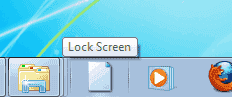Uzamčení obrazovky počítače s Microsoft Windows 10 je důležité pro ochranu vašich dat před blouděním očí. To platí zejména na pracovišti. Nikdo, s kým pracujete, nemusí vidět tu fotku z doby, kdy jste se oblékali jako Ulala z Space Channel 5 na Halloween 2000. Většina z nás již zamyká obrazovky, kdykoli opustíme svou kóji, abychom se zúčastnili schůzky nebo klábosili o příšerných šatech, které dnes Trisha nosí. Věděli jste ale, že existují 4 různé způsoby, jak uzamknout obrazovku Windows 10?
Možnost 1 – Ctrl + Alt + Delete a poté Enter
To je ta běžná, o které už většina lidí ví. Podržte "Ctrl" a "Alt“, poté stiskněte „Vymazat“. Jakmile se na obrazovce objeví možnosti, stiskněte „Vstupte“.
Možnost 2 – Windows Key + L
Od doby, kdy byl uveden klíč Windows, byl z velké části ignorován. Udržet si Windows klíč a stiskněte "L“ pro rychlejší způsob uzamčení obrazovky.
Možnost 3 – Nabídka Start
- Vybrat "Start" knoflík.
- Vyberte ikonu profilového obrázku účtu Windows a poté vyberte „Uzamknout obrazovku“.
Možnost 4 – Vytvořit zástupce
Pokud jsou pro vás stisknuté klávesy příliš velké, můžete si vytvořit ikonu, která uzamkne vaši obrazovku.
- Klepněte pravým tlačítkem na libovolnou prázdnou oblast plocha počítače.
- Vyberte „Nový” > “Zkratka“.
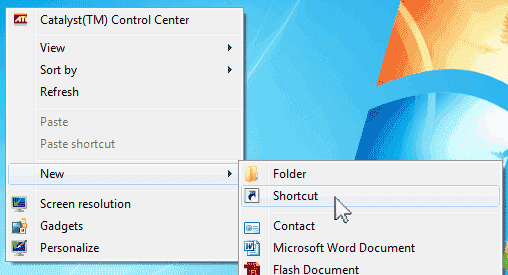
- Pro umístění položky typu „C:\Windows\System32\rundll32.exe user32.dll, LockWorkStation“ a klikněte na „další“.
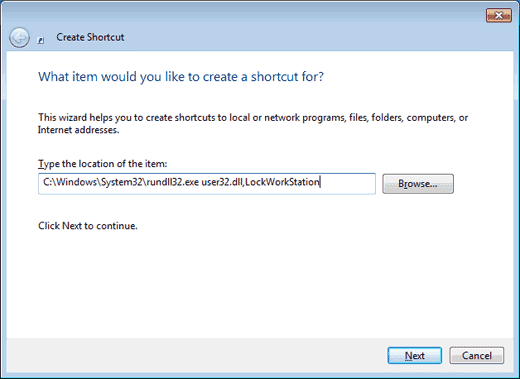
- Pojmenujte ikonu, např.Uzamknout obrazovku“, poté klikněte na „Dokončit“.
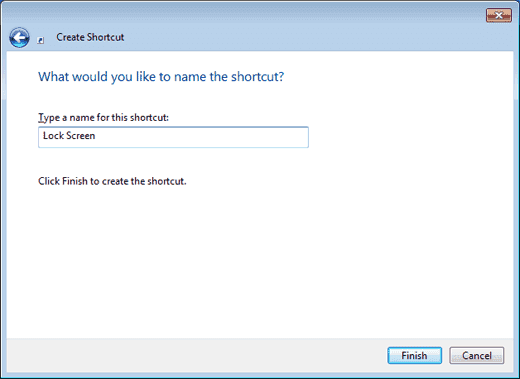 Nyní máte ikonu zámku obrazovky, na kterou můžete dvakrát kliknout, kdykoli opustíte svůj stůl.
Nyní máte ikonu zámku obrazovky, na kterou můžete dvakrát kliknout, kdykoli opustíte svůj stůl.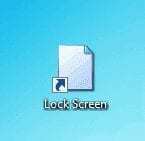
Můžete to dokonce udělat o krok dále a připnout si ho na hlavní panel. Klikněte na něj jednou a uzamkněte obrazovku.